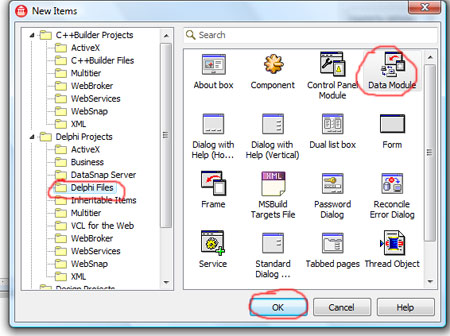
В инспекторе объектов
устанавливаем для него следующие свойства
Name -> dm;
Сохраните модуль с именем unit_dm.
Пропишем Uses general, prihod; после раздела implementation в программном модуле unit_dm.
Пропишем Uses general, unit_dm; после раздела implementation в программном модуле unit prihod.
Далее из панели компонентов dbGo (ADO) размещаем на форме компоненты TADOTable и
TADOQuery.
В инспекторе объектов для TADOQuery в свойство Name записываем ADOQuery_delete,
Connection устанавливаем -> form_general.ADOConnection1.
В инспекторе объектов ADOTable1 в свойство Name записываем table_prihod,
Connection устанавливаем -> form_general.ADOConnection1
TableName-> prihod,
Active-> True;
Из вкладки Data Access помещаем на форму компонент TDataSource.
В инспекторе объектов свойство Name записываем prihod,
DataSet->table_prihod;
На форме Приход для DBGrid1 в инспекторе
объектов свойство DataSource-> dm.prihod, а свойство Options->dgRowSelect->True.
После этого в DBGrid1 должны
отобразиться поля таблицы table_prihod.
Переходим в DataModule (unit_dm) выбираем table_prihod и
в структуре (Structure) -> prihod
-> Fields -> щелкнем правой кнопкой мыши и выберем Add all fields.
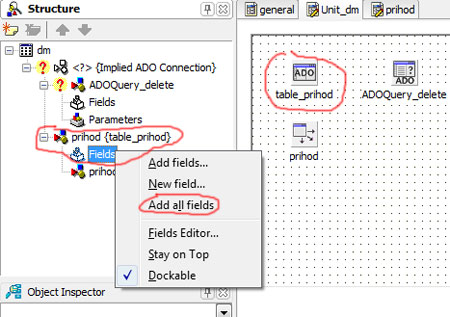
должно
получиться следующее:
Далее выбираем поле id и в инспекторе объектов
устанавливаем у него свойство Visible->False.
Для поля id_postav_ik устанавливаем
свойство Visible->False.
Для поля number_docum
DisplayLabel -> Номер документа;
DisplayWidth -> 15;
Для поля date_prihoda
DisplayLabel -> Дата прихода;
DisplayWidth -> 18;
Для поля sum
DisplayFormat->0.00
DisplayLabel -> Сумма;
DisplayWidth -> 10;
Далее создаем
выпадающее поле Lookup для
просмотра данных из справочника «Поставщики».
Для
этого в структуре (Structure)
-> prihod ->
Fields -> щелкнем правой кнопкой мыши и выберем New field….
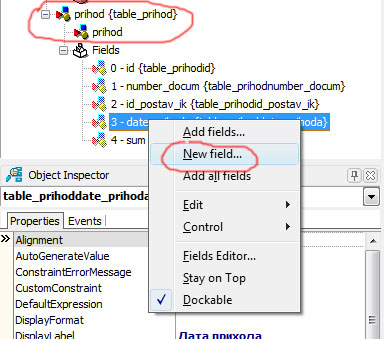
и заполняем следующее
окно
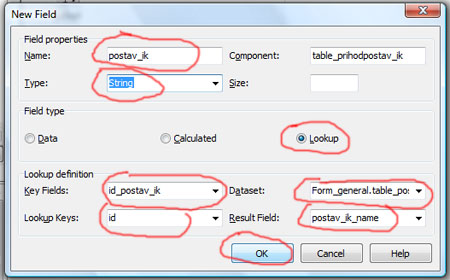
В поле Name: пишем postav_ik;
в поле Type: выбираем String;
выбираем поле Lookup;
в Key Fields:выбираем id_postav_ik;
в Dataset: выбираем form_general.table_postav_ik;
в Lookup Keys: выбираем id;
а в Result Field: выбираем postav_ik_name жмем ОК
В инспекторе объектов для созданного поля свойство DisplyLabel-> Поставщик, DisplyWidth->
24 и перемещаем поле мышкой в позицию после поля id_postav_ik.
После
этого видим для формы «Приход»:
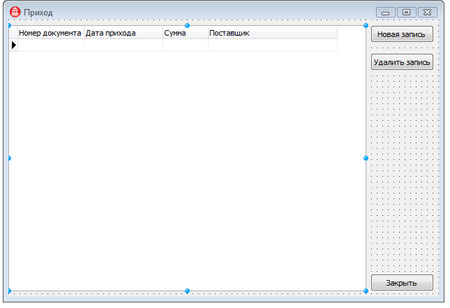
Скачать исходники урока можно здесь.